Blenderで結合
オブジェクトの分割(Blenderで分割)の
次はオブジェクトの頂点結合です。
分割と結合を覚えれば大抵のオブジェクトは出来ると思いますが操作を忘れてるときは2Dで簡単なモノを作って思い出すのが一番ですね。奥行きがあると
深みにはまり時間だけが過ぎてしまってたりして。
Blenderは無料で良いツールですが自由度が高すぎて覚えることが一杯で大変だなと反対にコミPo!は出来ないこともありますが簡単にできるの でBlenderとはある意味対局ですが両方とも大好きです。
お気に入りの洋服のサイズが合わなくなったらダイエットするとか、破けたりしても仕立て直してもらえればいいようにコミPo!も他のソフトと連携す
ると簡単さは失われますが色々出来るようになると思います。
(指輪の仕立て直し って出来るのかな?)
コミPo!自体他のソフトと連携取りやすく改善されているようですし。
そんな こんなで 今回は結合です一番簡単だと思うやりかたの紹介です。
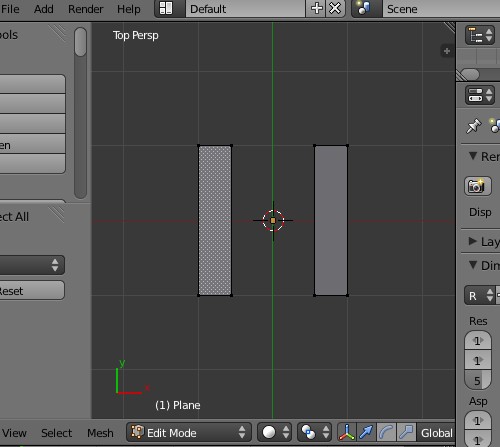
まず長方形の四角形を二つ作ります。
(【Shift】+【D】など使うと便利です。)
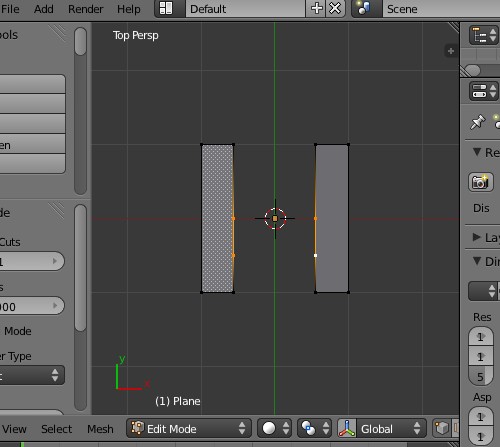
Subdivide(Blender
で分割)をつかって上記のようにオブジェクトを分割し、四つの頂点を選択します。
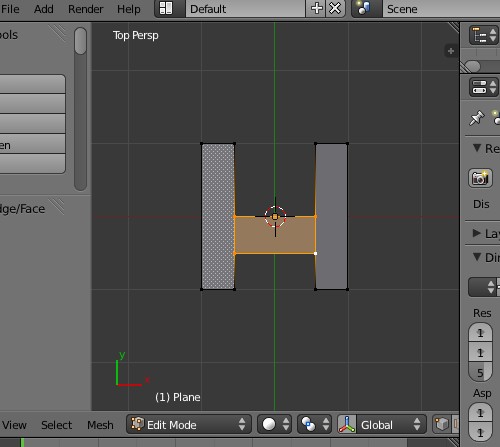
【F】を押してそれぞれの頂点を結合しました。
基本
先ほど紹介したやり方とはチョットちがう方法で頂点を動かして結合させるやり方です。
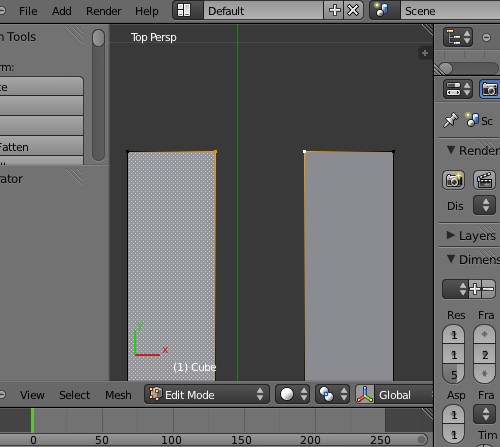
二点の頂点を選択した状態で【Alt】+【M】を押します。
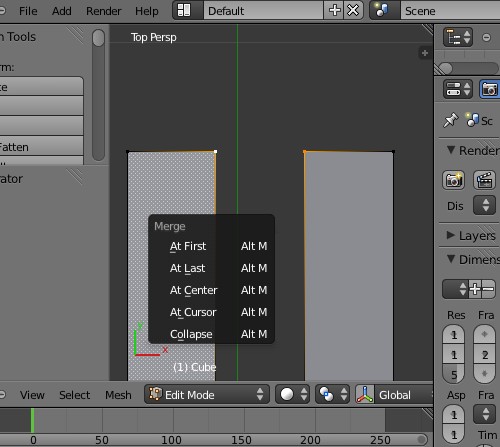
"Merge"ウィンドウが表示されます。
色々選んで見てください。(元に戻すのは【Ctrl】+【Z】)
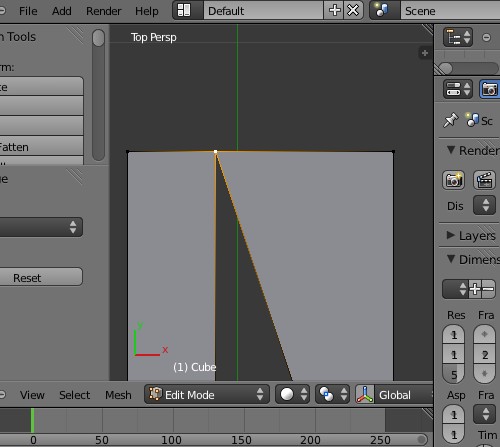
"At First"を選択しました。
(二つの頂点を選択し、最初に選んだ頂点位置は固定し後に選んだ頂点を移動させ結合する)
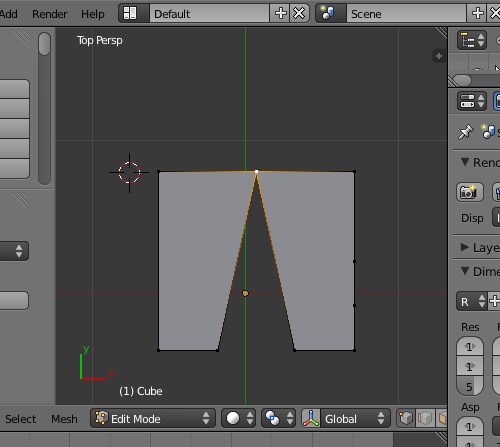
"At Center"を選択しました。
(二つの頂点を選択した真ん中で結合する)
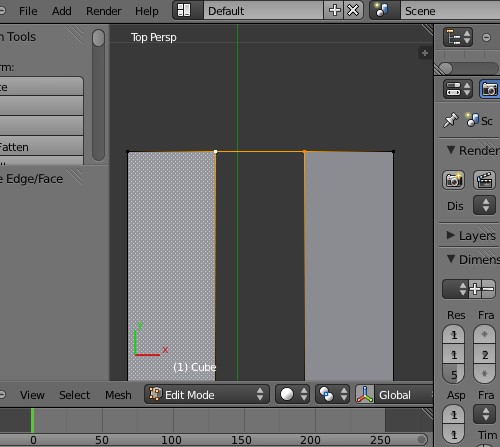
最後に2点の頂点を選択し【F】を押して結合します。
これで結合は出来るようになりましたので「Blender
で結合の応用」はどうでしょうか?
Mergeの便利さをもう少し説明してみました。「Merge
の使い所」